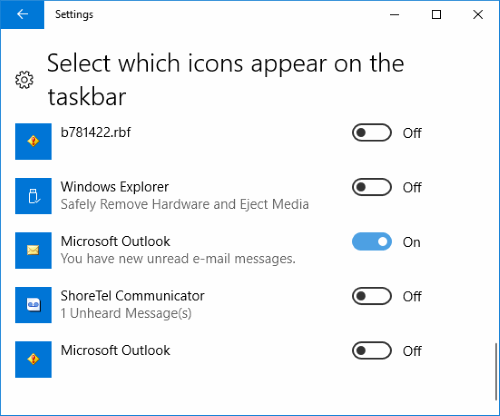Vă arătăm cum să activați sau să dezactivați caseta de notificare prin e-mail care apare în bara de activități Windows ori de câte ori primiți un mesaj nou în Microsoft Outlook.
Notă: această postare este pentru a activa sau dezactiva caseta de notificare. Pentru notificarea sonoră, vezi postarea noastră Activați/dezactivați sunetul de notificare prin e-mail în Outlook 2016
Remedierea 1: Setarea Outlook
- În Outlook, selectați „Fişier" meniul.
- Selectați "Opțiuni“.
- Alege "Poștă” din panoul din stânga.
- Derulați în jos până la „Sosirea mesajului" secțiune. Verifică "Afișează o alertă de pe desktop” dacă doriți să apară o casetă de notificare când primiți un e-mail. Debifați-l dacă nu doriți să apară o casetă de notificare. De asemenea, puteți alege „Afișați o pictogramă plic în bara de activități" daca doresti.
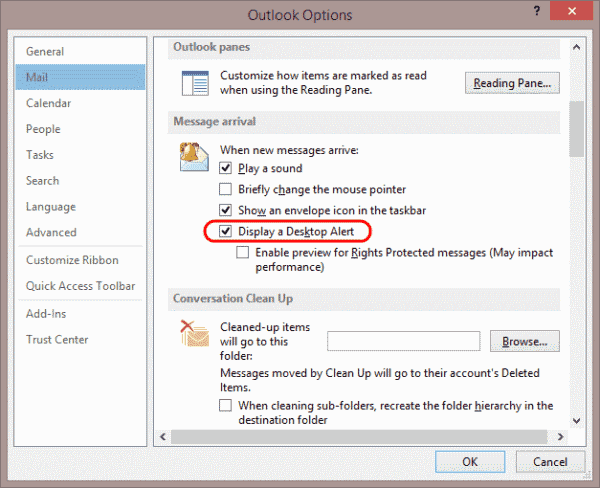
Fix 2 – Setări de notificare Windows
- Faceți clic dreapta pe o zonă goală din bara de activități, apoi selectați „Setări din bara de activități“.
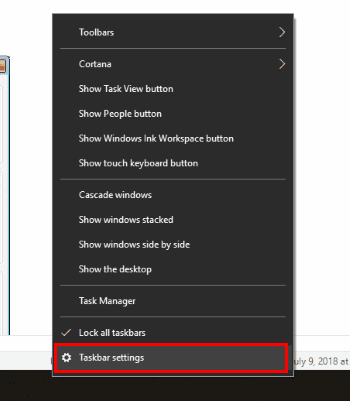
- Derulați în jos până la zona care spune „Zonă de notificări” și alegeți „Selectați pictogramele care apar pe bara de activități“.
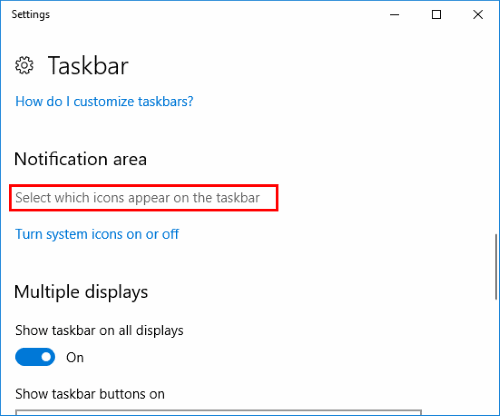
- Cauta "Microsoft Outlook” intrare. Pot fi mai multe, dar caută-l pe cel care spune „Microsoft Outlook – Aveți mesaje de e-mail noi necitite.” și comutați-l la „Pe” pentru a-l activa. Întoarce-l „Off” pentru a-l dezactiva.